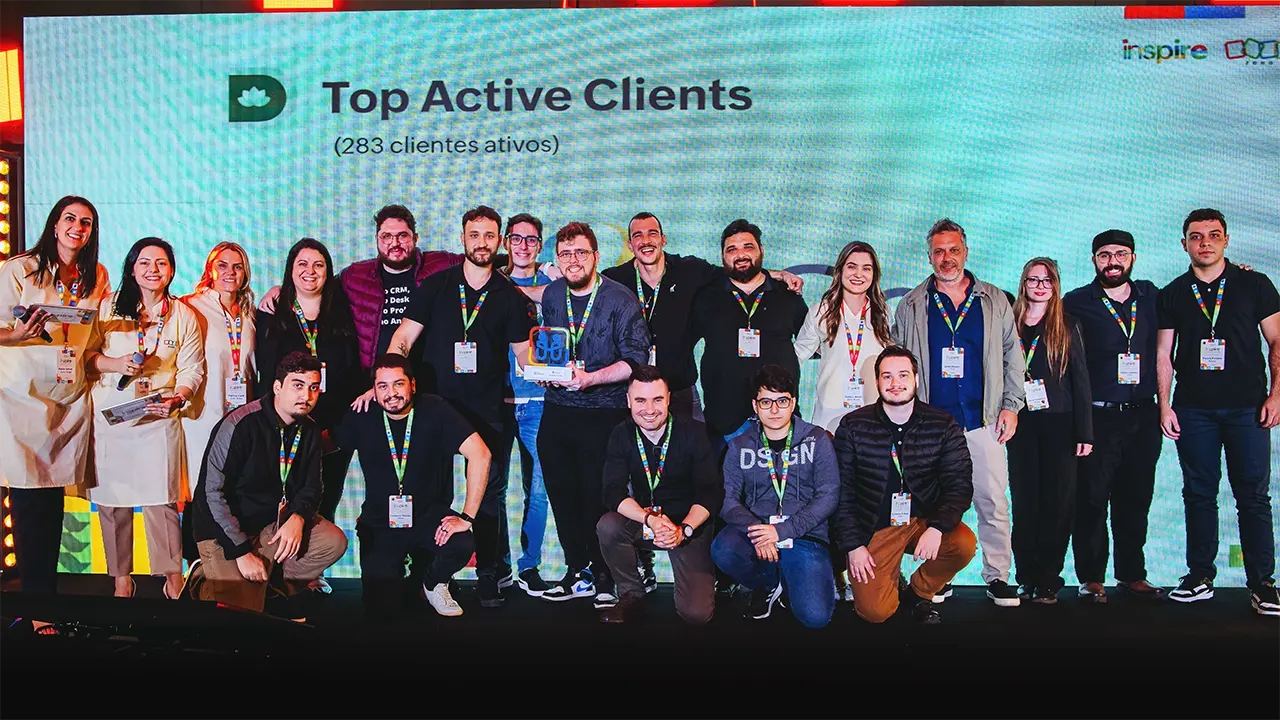Na sua conta do Zoho CRM você pode criar uma marca e relacionar as redes sociais da sua empresa, como Twitter, Facebook.
Integre as redes sociais e acompanhe as interações sociais dos seus Leads e Contatos no Zoho CRM
Para criar sua Marca
- Vá para Configurações > Canal > Social;
- Clique em Configurações da Marca > Criar nova Marca;
- Insira o nome da Marca e a descrição da Marca;
- Em seguida, clique em Criar;
- Clique em Adicionar conta para configurar os canais na marca.
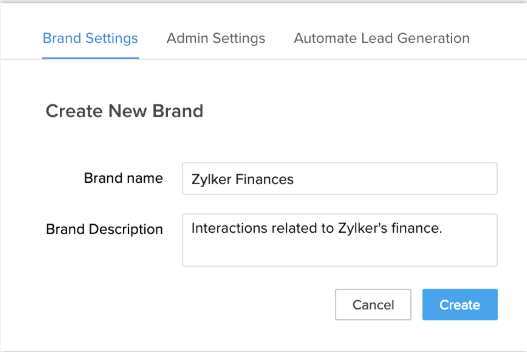
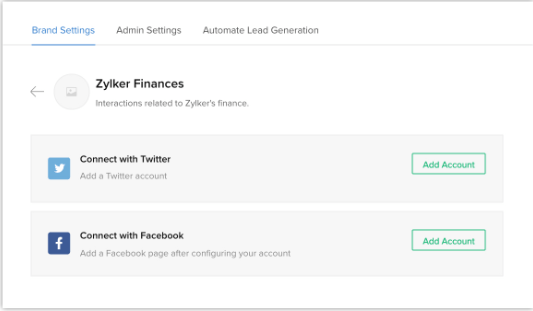
Para vincular uma página do Facebook ao Zoho CRM
- Primeiramente, faça o login no Zoho CRM como Administrador / Administrador Social;
- Vá para Configuração > Canais > Social;
- Logo, selecione uma Marca e clique em Adicionar conta. Por favor, certifique-se de que o bloqueador de pop-ups esteja desativado em seu navegador.
- No pop-up do Facebook, insira as credenciais de login para a conta do Facebook da sua empresa que você deseja associar ao Zoho CRM;
- Clique em Login. No entanto, se você já está logado na sua conta do Facebook fora do Zoho CRM, você será informado que “Você já está logado como [usuário]”.
- Sendo assim, clique em Continuar para seguir com a configuração com o usuário conectado. Ou então, clique em Alterar Usuário para fazer login como um usuário diferente;
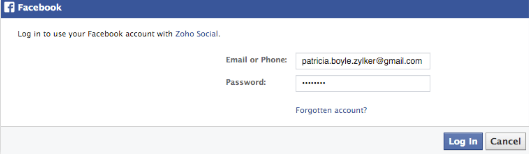
7. Para que a página do Facebook seja adicionada, você deve autorizar sua conta do Facebook e conceder permissões para o Zoho Social acessar informações de sua conta do Facebook. Assim, você pode revisar e escolher o conjunto de ações a serem executadas de acordo com suas necessidades. Eles são mostrados nas imagens abaixo.

8. Sua conta do Facebook agora está integrada ao Zoho CRM;
9. Clique em Adicionar Página.
Assim, as páginas do Facebook da sua organização serão listadas;
10. Clique em Adicionar para a página correspondente que você deseja adicionar;
11. Definir permissões para ações:
Ações
Você pode definir o conjunto de ações que os usuários de cada perfil podem executar. Por exemplo, você pode querer que determinados usuários publiquem atualizações e comentários, mas alguns outros apenas visualizem as atualizações. Nesse caso, você pode impedi-los de postar conteúdo no Facebook na seção Ações.
- Por padrão, o perfil do Administrador recebe todas as permissões disponíveis;
- Logo, para que uma conta do Facebook seja configurada no Zoho CRM, ela precisa ter páginas associadas a ela. Mesmo se você tentar configurar uma conta do Facebook sem uma Página associada a ela, a conta será excluída automaticamente quando você sair das Configurações Sociais;
- Se você fechar o pop-up Adicionar Página sem adicionar páginas após configurar sua conta, a conta será removida.
Para vincular uma página do Twitter ao Zoho CRM
- Faça o login no Zoho CRM como Administrador / Administrador Social;
- Vá para Configuração > Canais > Social;
- Em seguida, selecione uma Marca e clique em Adicionar conta.
Por favor, certifique-se de que o bloqueador de pop-ups esteja desativado em seu navegador; - No pop-up do Twitter, especifique as credenciais de Login para a conta do Twitter da sua empresa que você deseja associar ao Zoho CRM;
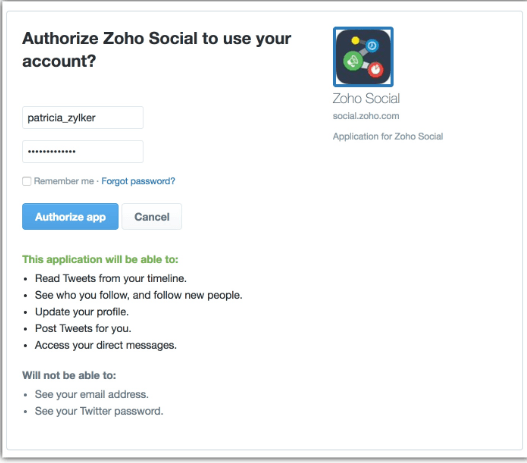
5. Clique em Autorizar aplicativo.
Depois que a conta for autorizada, você será redirecionado para o Zoho CRM;
6. Definir permissões para ações:
Ações – Essa permissão define as ações que podem ser executadas pelos usuários em cada perfil.
Logo, por padrão, o administrador pode executar todas as ações disponíveis.
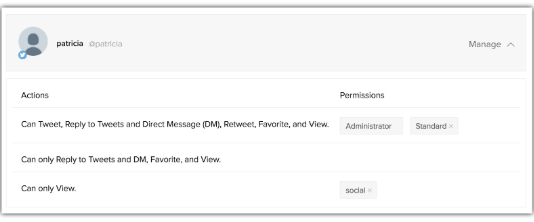
Twitter no Zoho CRM
Com sua conta do Twitter associada ao Zoho CRM, você pode executar as seguintes ações no CRM.
- Primeiramente, responder aos tweets;
- Marcar tweets como favoritos;
- Além disso, pode ver seus tweets, tweets mencionando sua marca e suas respostas;
- Ver a linha do tempo do Twitter de Leads / Contatos;
- Por fim, visualizar e responder a menções diretas (DMs).
Remover Twitter / Facebook do Perfil da empresa
Você pode remover facilmente as contas Facebook e Twitter da empresa que tenham associação à sua conta Zoho CRM.
Para remover a associação de contas do Twitter / Facebook
- Faça o login no Zoho CRM como Administrador / Administrador Social;
- Vá para Configuração > Canais > Social;
- Selecione uma marca e clique no ícone Excluir do perfil do Twitter correspondente, na página do Facebook;
- Clique em Sim, Excluir agora para confirmar a exclusão.
Ativar permissão de Administrador Social
A permissão de Administrador Social pode ser ativada no Zoho CRM para aqueles que gerenciam as atividades de mídia social em uma organização.
Portanto, um usuário com a permissão Social Admin ativada em seu perfil terá acesso às configurações sociais no Zoho CRM. Ou seja, um administrador social poderá configurar contas de mídia social e gerenciar permissões de outros usuários que tenham acesso a elas.
- Somente o Super administrador ou um usuário com privilégios administrativos pode habilitar as permissões de administrador social para outros perfis de usuário.
Para ativar a permissão de Administrador Social
- Primeiramente, faça o login no Zoho CRM com privilégios administrativos;
- Vá para Configuração > Usuários e controle > Controle de segurança > Perfis;
- Clique em Editar para o perfil para o qual você deseja conceder a permissão de administrador social;
- Logo, role para baixo até a seção Permissões sociais;
- Por fim, ative a permissão de administrador social.
- Perfis sociais – Página de detalhes do contato / Lead: representa a capacidade de associar os perfis pessoais do Facebook / Twitter de Leads / Contatos no CRM.
- Guia Social: representa o acesso à guia Social. Clique em Salvar.
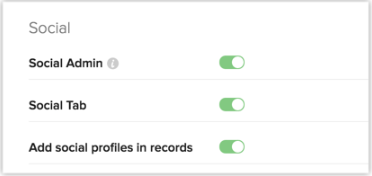
Para consultoria especializada em Zoho, consulte um Zoho Expert da ItGoal, ligue ou envie WhatsApp para +55 (11) 93937 1547.